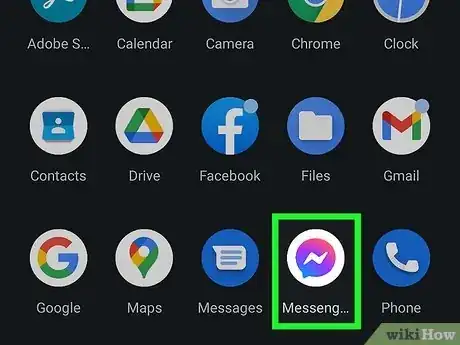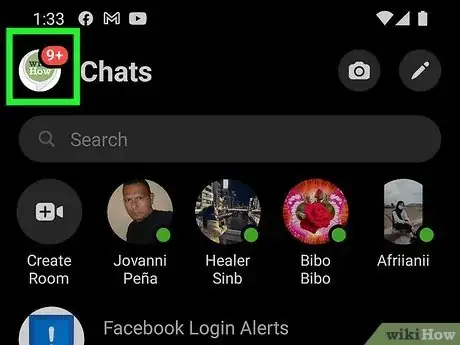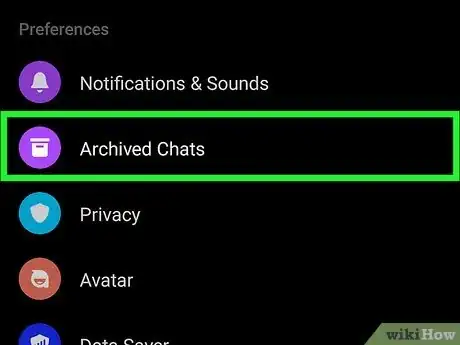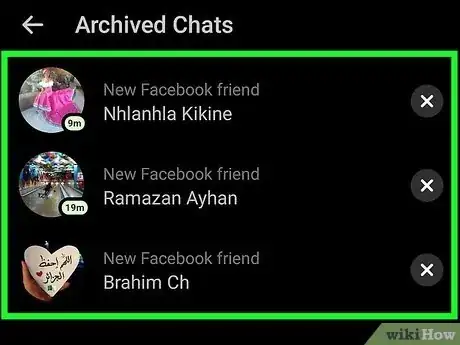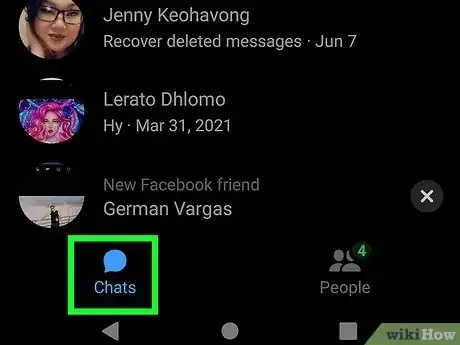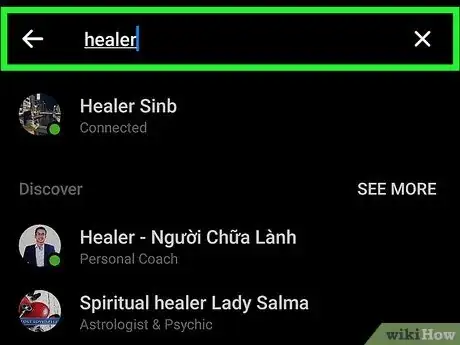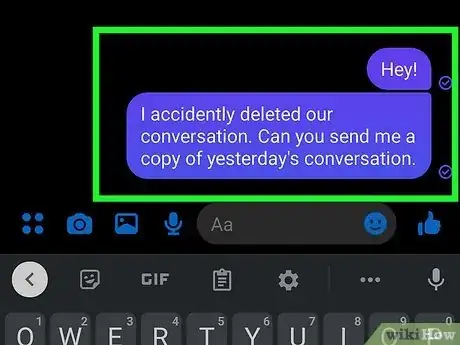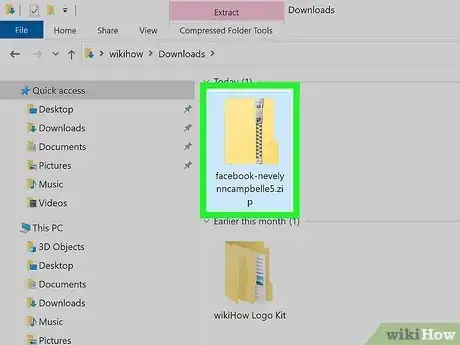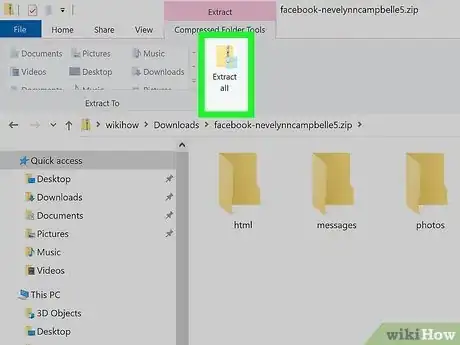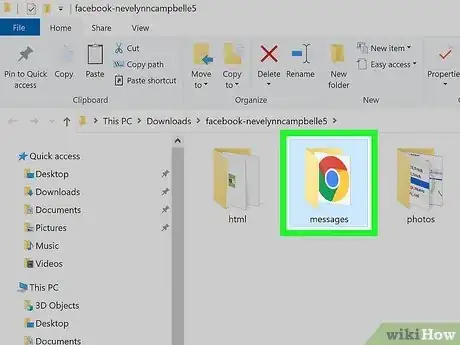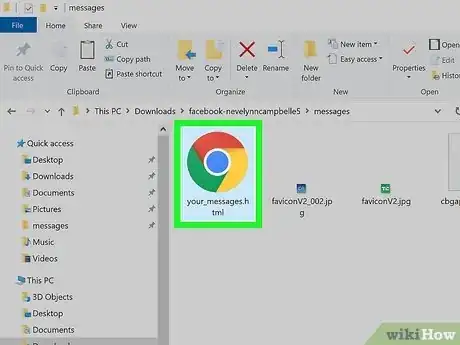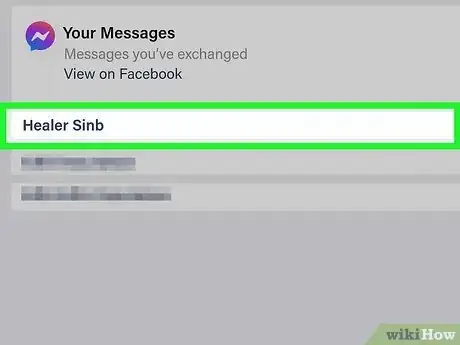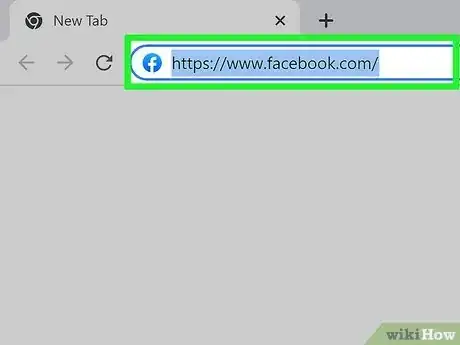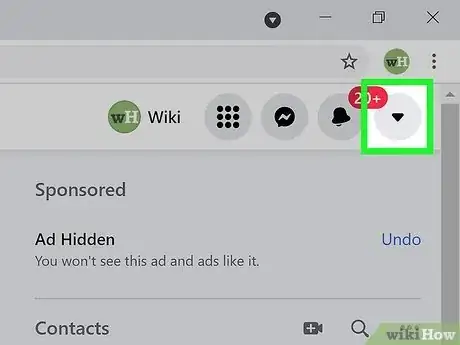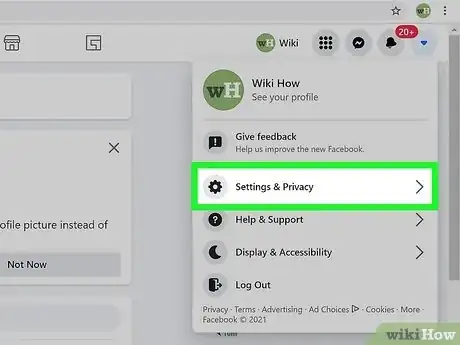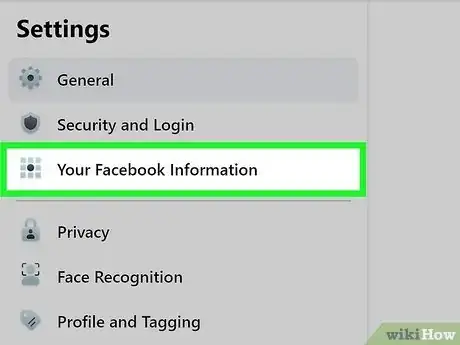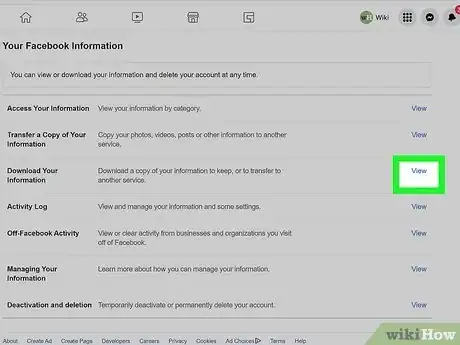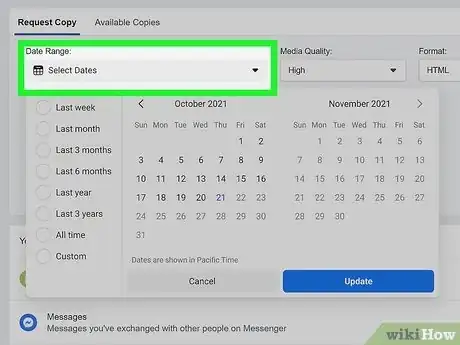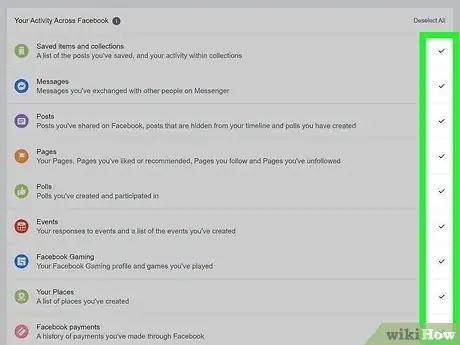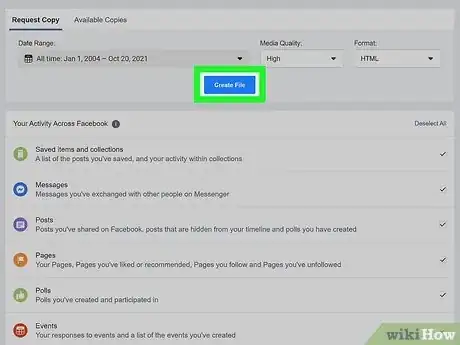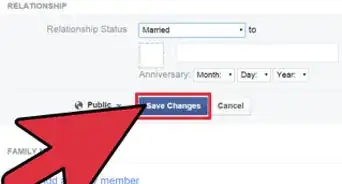Este artículo fue coescrito por Nicole Levine, MFA. Nicole Levine es una escritora y editora de tecnología en wikiHow. Tiene más de 20 años de experiencia creando documentación técnica y liderando equipos de soporte en las principales empresas de alojamiento web y software. Asimismo, Nicole tiene una maestría en Escritura Creativa de la Universidad Estatal de Portland, y da clases de composición, escritura de ficción y creación de revistas en varias instituciones.
Este artículo ha sido visto 151 739 veces.
¿Eliminaste un mensaje de Facebook que querías conservar? No te preocupes, ¡no todo está perdido! En este wikiHow, aprenderás cómo buscar formas de recuperar tus mensajes eliminados de Facebook, así como también a evitar la pérdida de mensajes en el futuro.
Pasos
Método 1
Método 1 de 4:Recuperar conversaciones archivadas
-
1Abre la aplicación Messenger en tu dispositivo Android, iPhone o iPad. Existe una gran probabilidad de que tus mensajes perdidos estén archivados en lugar de eliminados. Eliminar permanentemente una conversación en la versión móvil de Messenger requiere de unos cuantos pasos más que archivar, por lo que las personas generalmente eligen esta última opción en lugar de proceder al borrado de los mensajes.
- Si eliminaste el mensaje permanentemente, habrías visto un mensaje de advertencia que te indique que dicha eliminación es permanente y que no habría forma de restaurar el mensaje. Por consiguiente, sino recuerdas ver un mensaje como este, ¡revisa el archivo!
-
2Pulsa tu foto de perfil. Esta opción se ubica en la esquina superior izquierda de Messenger.
-
3Pulsa Chats archivados. Aparecerá una lista de los chats que has archivado.
-
4Desliza hacia la izquierda en la conversación eliminada. Si encuentras la conversación en los Chats archivados, desliza el dedo hacia la izquierda para que aparezcan algunas opciones.
-
5Pulsa Desarchivar chat o Desarchivar . La opción que veas variará dependiendo de la plataforma. Al usarla, moverás la conversación archivada de vuelta a la bandeja de entrada.Anuncio
Método 2
Método 2 de 4:Preguntarle a la otra persona
-
1Desplázate a lo largo de tus mensajes. Antes de iniciar la búsqueda (o el martirio) de tus mensajes perdidos, desplázate a lo largo de la bandeja de entrada de tu Facebook Messenger y busca el chat que creas haber eliminado. Siempre hay una posibilidad de que tu conversación haya quedado sumergida debajo de muchas otras más recientes.
-
2Busca un nombre o una palabra clave. Si no encuentras tu búsqueda en tu bandeja de entrada, pulsa la barra Buscar en la parte superior y busca lo que recuerdes sobre el mensaje. Si, por accidente, omitiste el mensaje mientras te desplazabas, quizás lo encuentres de esta manera.
-
3Pídele una copia del mensaje a la persona (o personas) con quien conversaste. Por suerte, borrar un mensaje solo lo elimina de tu bandeja de entrada, no de la de los demás participantes. Si no has encontrado el mensaje en tu bandeja de entrada (y no está archivado), ponte en contacto con la persona o personas con quienes conversabas y pídeles que tomen una captura de pantalla por ti.Anuncio
Método 3
Método 3 de 4:Revisar los datos descargados
-
1Busca los datos descargados en tu computadora. ¿Alguna vez has usado la función “Descargar tu información” de Facebook para guardar tus datos personales en tu computadora? En ese caso, probablemente tengas copias de tus mensajes en el archivo. El archivo ZIP descargado se llama "facebook-tunombredeusuario.zip", pero si lo descomprimiste, tendrás una carpeta llamada "facebook-tunombredeusuario.
- No servirá descargar tu archivo ahora, ya que el mensaje borrado no se incluirá en un archivo nuevo. No obstante, si descargaste tu información antes' de borrar el mensaje, al menos tendrás un registro de la conversación hasta el momento de su eliminación.
- Si creaste el archivo antes de enviar o recibir el mensaje que quieres restaurar, este no aparecerá en el archivo.
-
2Descomprime el archivo. Si aún no lo has hecho, puedes descomprimirlo fácilmente. En una Mac, haz doble clic en el archivo para descomprimirlo. Por su parte, en una computadora con Windows, hazlo de la siguiente manera:
- Haz doble clic en el archivo que empieza con “Facebook” y termina con “.zip”.
- Haz clic en Extraer todo en la parte superior.
- Asegúrate de que haya una marca de verificación en la casilla ubicada al lado de "Mostrar archivos extraídos" y haz clic en Extraer.
- Haz doble clic en el archivo your_messages.html para abrir los mensajes en tu navegador web predeterminado.
-
3Haz doble clic en la carpeta Mensajes. Se encuentra dentro de la carpeta que empieza con "Facebook" y termina con tu nombre de usuario.
- Si no encuentras ninguna carpeta llamada Mensajes en tu archivo, significa que no elegiste agregar mensajes a tu archivo antes de descargarla.
-
4Haz doble clic en your_messages.html. Al hacerlo, se abrirá una lista de todos tus mensajes en tu navegador web predeterminado.
-
5Haz clic en la conversación que buscas. Al hacerlo, se mostrará todos los mensajes en la conversación a partir del punto en el cual creaste el archivo. Con suerte, ¡incluirá el mensaje que estás buscando!Anuncio
Método 4
Método 4 de 4:Respaldar mensajes en el futuro
-
1Dirígete a https://www.facebook.com desde una computadora. Si comienzas a realizar periódicamente copias de seguridad de tus datos de Facebook, siempre tendrás copias de chats, publicaciones, fotos y otros datos en caso de que, por accidente, borres algo importante.
- Solo puedes crear una copia de seguridad en una computadora. No hay forma de hacerlo en tu teléfono o tablet.[1]
-
2Haz clic en la flecha que apunta hacia abajo ubicada en la parte superior derecha. A continuación, aparecerá un menú.
-
3Haz clic en Configuración y privacidad en el menú. Aparecerán opciones adicionales.
-
4Haz clic en Configuración . Se encuentra en el menú Configuración y privacidad.
-
5Haz clic en Tu información de Facebook. Se encuentra en el panel izquierdo casi en la parte superior.
-
6Haz clic en Ver al lado de "Descargar tu información". Es la tercera opción en el panel derecho.
-
7Selecciona un rango de tiempo para los datos que desees descargar. Para hacerlo, haz clic en Seleccionar fechas, elige tus puntos de partida y finalización, y luego haz clic en Actualizar.
-
8Marca las casillas al lado de todo lo que quieras archivar. No olvides marcar “Mensajes”, ya que así podrás descargar tus chats.
- Si solo quieres respaldar tus mensajes, marca “Mensajes” y elimina todas las demás marcas de verificación.
-
9Haz clic en el botón Crear archivo. Se encuentra debajo del intervalo de fechas. Ahora Facebook creará tu archivo y te avisará cuando esté listo para realizar la descarga.
- Por lo general, Facebook tiene lista la descarga en 10 minutos, pero esto variará en función de la cantidad de conversaciones en tu bandeja de entrada (y cuánta otra información hayas incluido en el archivo).
- Cuando recibas el correo de confirmación o la notificación de Facebook, haz clic en el enlace y sigue las instrucciones que aparecen en la pantalla para descargar la copia de seguridad.
Anuncio
Referencias
Acerca de este wikiHow
1. Revisa los mensajes archivados.
2. Comprueba si te los han enviado a tu correo electrónico.
3. Pídele una copia a la otra persona.